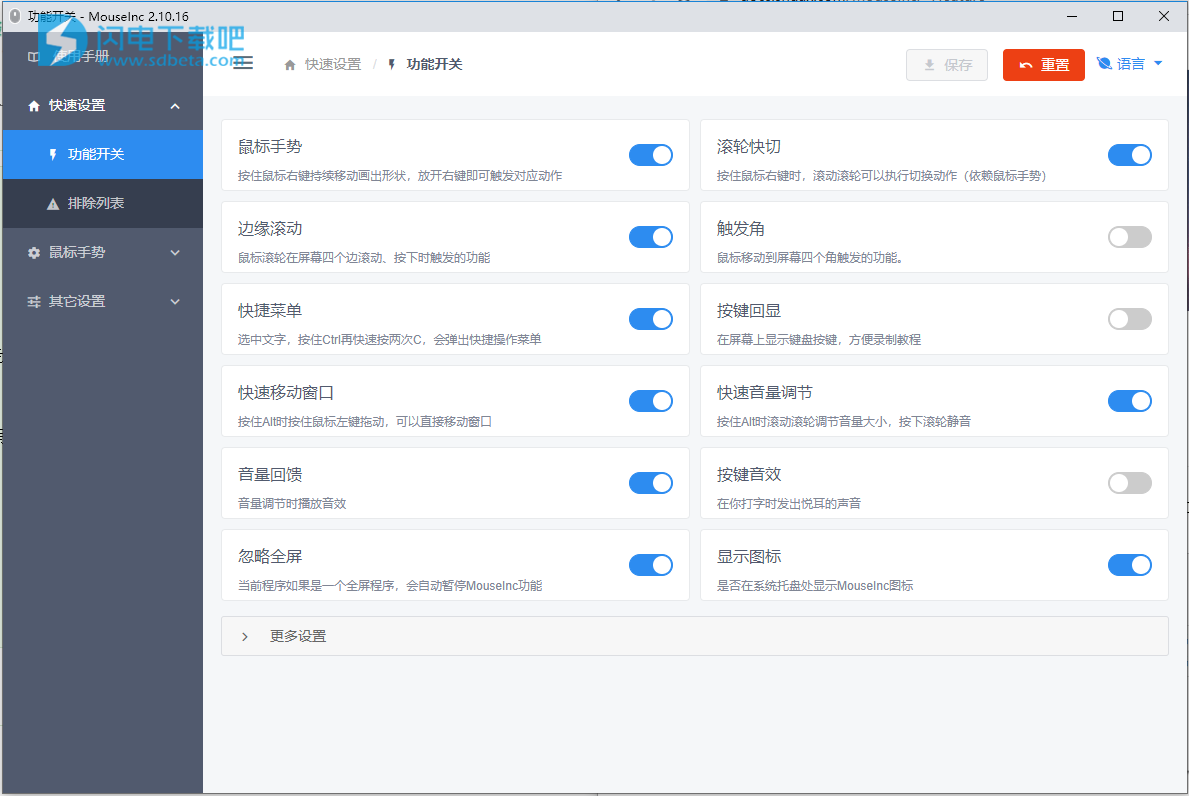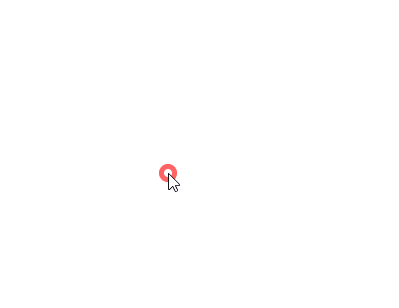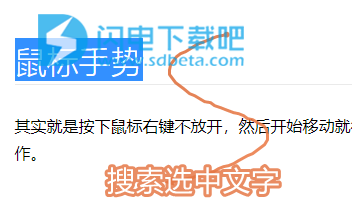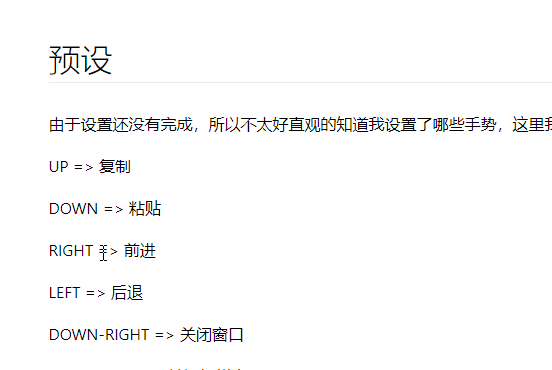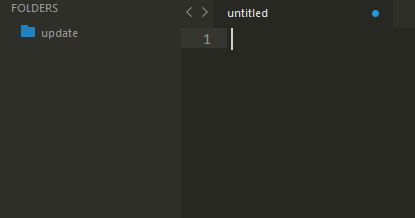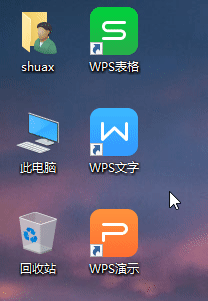MouseInc2中文版是简单好用的全局鼠标手势程序!运行后即可查看所有的功能和相关的默认手势,方便您进行使用,并且能够自由的进行开启和设置,便携化设计,单执行文件,无运行库依赖,不需要安装就能运行。功能方面,包含鼠标手势、高品质的快速截图、贴图、按键回显、边缘滚动、复制增强、快速音量调解、按键音效、滚轮穿透、快速复制粘贴等等,灵活的进行设置,让您的使用更加方便快捷!
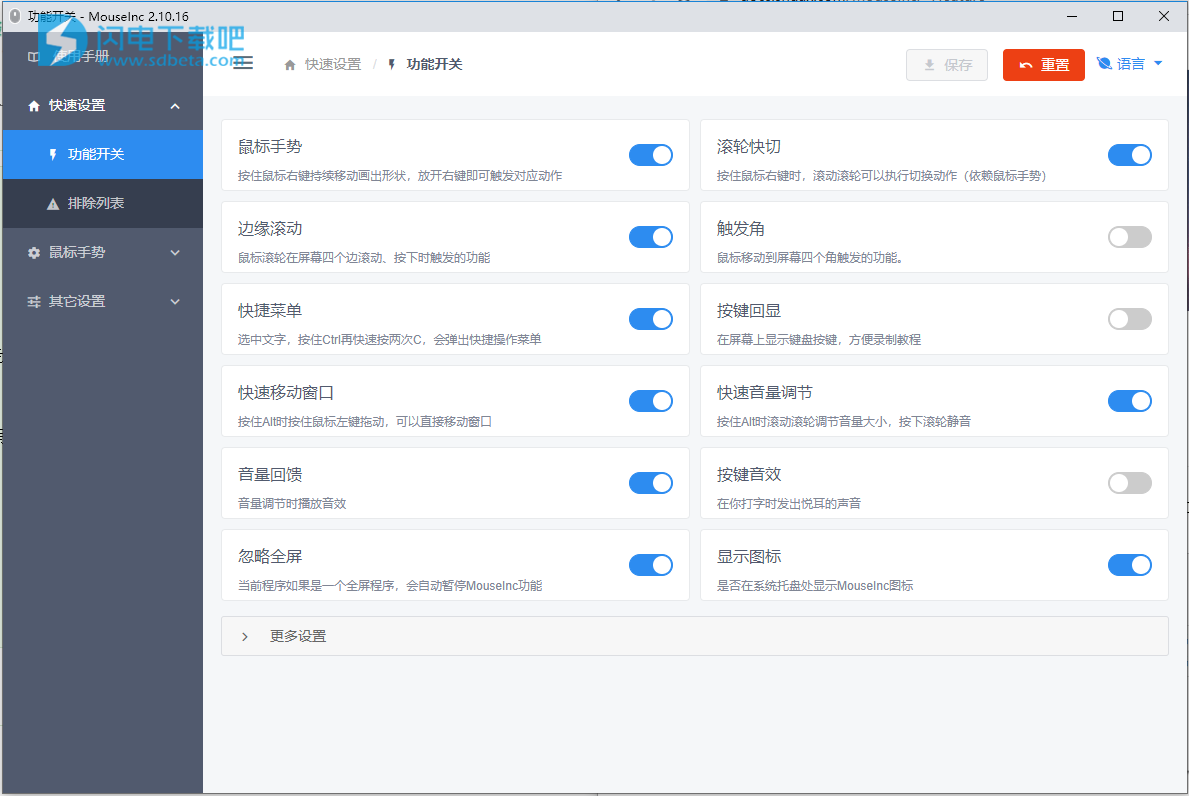
软件特色
1、编码
Mouseinc内部采用UTF8和Unicode编码。
2、通知
部分操作会在右下角弹出消息提示,3秒后自动消失。
3、开机启动
如果需要开机自动启动,打开菜单后手动勾上这一项。
4、鼠标手势
其实就是按下鼠标右键不放开,然后开始移动就行了,到放开的时候会根据画的手势执行一组动作。
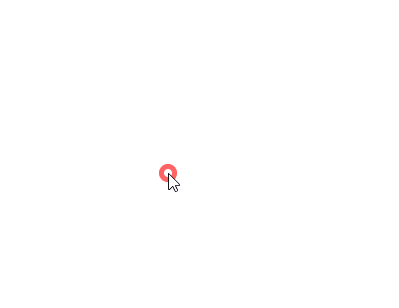
功能非常强大,比如我这里选中了文字然后画一个S,就可以直接打开浏览器搜索关键词。
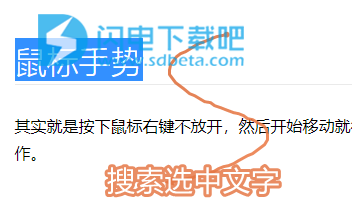
5、高质量截图
可以保留窗口阴影,半透明(包括Win7和Win10的毛玻璃特效)。 可以保留鼠标指针形状,可以加入透明网格特效。 按下Ctrl+PrtSc就可以截下一张下面的图。

7、贴图
可以把截图半透明置顶显示在屏幕上,方便参考内容或对比。
鼠标手势画一个四边形(下右上左)即可体验。
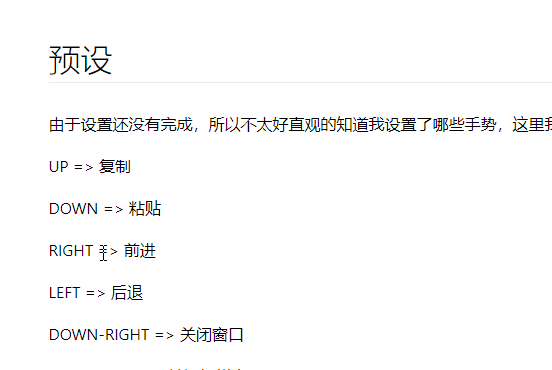
8、按键回显
开启以后可以屏幕上显示您所有的键盘按键,方便您在录制视频包含按键信息。
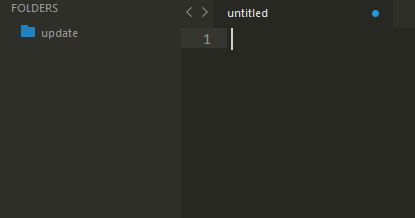
9、边缘滚动
鼠标在屏幕四个边滚动时触发的功能。比如这里在屏幕左边缘滚动就可以对音量进行调节。
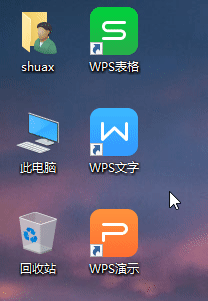
10、复制增强
选中文字快速按下两次Ctrl+C后,会弹出一个快捷操作菜单,可以进行搜索等。

软件功能
1、鼠标手势
按住鼠标右鏈持续移动画出形状,放开右键即可触发对应动作
2、边缘滚动
鼠标滚轮在屏幕四个边滚动、按下时触发的功能
3、快捷菜单
选中文字,按住Ctr再快速按两次C,会弹出快捷操作菜单
4、快速移动窗口
按住Alt时按住鼠标左鏈拖动,可以直接移动窗口
5、音量回馈
音量调节时播放音效
6、忽略全屏
当前程序如果是一个全屏程序,会自动暂停Mouselnc功能
7、滚轮快切
按住鼠标右键时,滚动滚轮可以执行切换动作(依赖鼠标手势)
8、触发角
鼠标移动到屏幕四个角触发的功能。
9、按键回显
在屏幕上显示鏈盘按键,方便录制教程
10、快速音量调节
按住A时滚动滚轮调节音量大小,按下滚轮静音
11、按键音效
在你打字时发出悦耳的声音
12、显示图标
是否在系统托盘处显示Mouselnc图标
13、大写锁定提示
在屏幕右上角显示大写锁定状态
14、自动关闭大写锁定
在30秒后自动取消大写锁定
15、滚轮穿透
不在焦点的窗口可以自由滚动,Win 10系统已经自带
16、自然滚动
滚轮反向,和Mac OS X一致
17、快速复制粘贴
鼠标选中或双击文字(根据光标)后自动复制,按住左键点右键粘贴,按住Ctrl可临时不复制
18、管理员运行
启动程序是否自动获取管理员权限
使用帮助
1、亮度调节和系统的调节效果不一样?
因为作者的显示器并不支持系统亮度调节,所以目前效果就是这样。
2、用鼠标截图不准确?
可以使用框选截图Snapshot
3、贴图可以同时保存到剪贴板吗?
可以的,因为动作支持多组执行。只需要把默认配置的
改为
注意,这里之所以把ToClipboard写在前面,是因为手势是顺序执行的,如果参考功能没有执行完毕,是不会继续执行后续手势的。
4、贴图可以保存吗?
可以的。其实只需要把默认配置

中的Stick 改为ToFile即可保存到文件 改为ToClipboard即可保存到剪贴板
5、偶尔出现窗口置顶的问题?
据反馈是使用了最小化手势后造成,可以尝试在Minimize前发送组合键。
如果还不行我也没办法了,不如设置一个取消置顶的手势,万一出现了画画手势取消置顶。
6、怎么添加自己的手势?
打开设置,手势设置,然后开启添加模式即可。注意设置页面需要按F5刷新才能出现刚刚添加的手势。
7、为什么使用手势时,窗口提到任务栏前面来了?
在绘制全屏界面的时候会出现这个现象,原因未知,可能是Windows对窗口Z序的一种处理。
8、如何导入导出设置?
所有设置都储存在MouseInc.json文件中,只需要备份,覆盖这个文件就可以导出导入设置了。
9、设置了开机启动但偶尔开机不启动?
开机启动实际由系统完成,不启动原因未知,可以尝试用上面的办法手动设置启动。
更大的可能是被安全软件拦截,请自行解决。
10、如何设置任务计划启动?
首先请取消MouseInc自带的开机启动设置。
打开任务计划程序
选择操作中的创建任务
输入名称,记得勾上使用最高权限运行
切换到触发器,新建选择登陆时
切换到操作,新建启动程序MouseInc
设置完成,点击确定即可。